* هذا المنشور جزء من اي فون الحياةالنشرة الإخبارية "نصيحة اليوم". اشتراك. *
أظهرت خرائط Apple تاريخيًا مناطق حركة المرور البطيئة أو المتوقفة ، ولكنها الآن تدعم أيضًا حركة المرور الجماعي ، وفخ السرعة ، والإبلاغ عن الحوادث. سواء كنت سائقًا أو راكبًا ، سنوضح لك كيفية الاستفادة من هذه الميزات الجديدة!
متعلق ب: كيفية تجنب الطرق السريعة على خرائط Apple و Google على iPhone
لماذا ستحب هذه النصيحة
- يمكنك الوصول إلى هناك بأمان من خلال الانتباه إلى مخاطر الطريق ، ومساعدة الآخرين من خلال الإبلاغ عنها في خرائط Apple.
- تعني خيارات عدم استخدام اليدين أنك لست مضطرًا لرفع يديك عن عجلة القيادة.
الإبلاغ عن حوادث المرور باستخدام Siri أثناء القيادة
الأمان هو المفتاح ، وتؤكد Apple على أهمية استخدام Siri كخيار بدون استخدام اليدين أثناء القيادة. لا تحتاج إلى فتح تطبيق خرائط Apple للإبلاغ عن حادث مروري باستخدام Siri! إذا كنت تريد الاطلاع على المزيد من نصائح Apple Maps و Siri ، فقم بإلقاء نظرة على خدماتنا المجانية نصيحة اليوم النشرة الإخبارية. إذا كنت مستخدمًا جديدًا لتطبيق خرائط Apple ، فيمكنك أيضًا التعلم كيفية حفظ ومشاركة موقع على جهاز iPhone الخاص بك.
لتحذير السائقين الآخرين ، كل ما عليك فعله هو تقديم أحد العبارات أدناه لإرسال تقرير ، وستضيف خرائط Apple إشعارًا بالحادث في موقعك الحالي.
- للإبلاغ عن حادث ، قل "يا Siri ، أبلغ عن حادث."
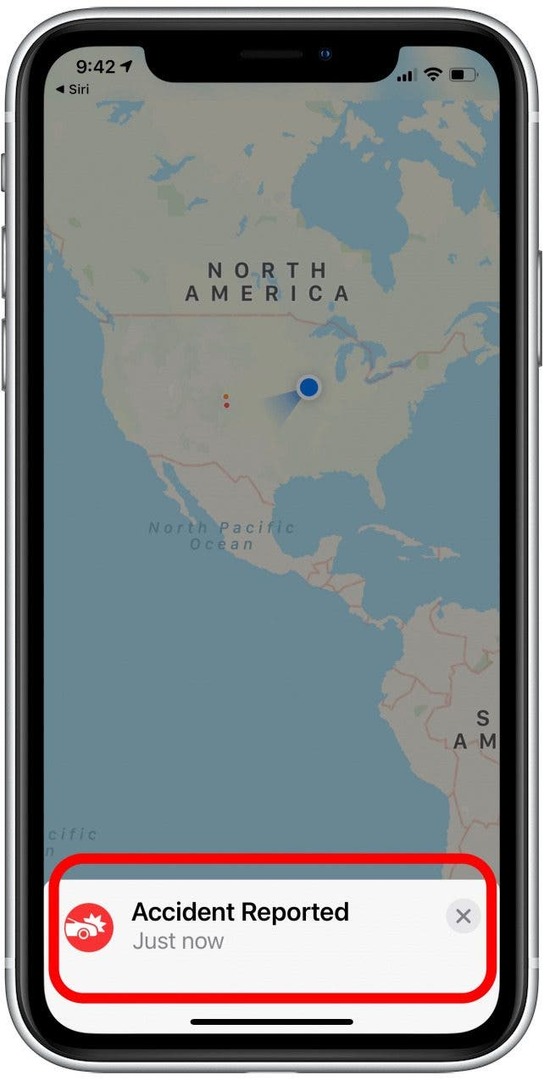
- للإبلاغ عن خطر المرور ، قل شيئًا مثل "مرحبًا Siri ، هناك شيء ما على الطريق" أو "مرحبًا Siri ، أبلغ عن خطر."
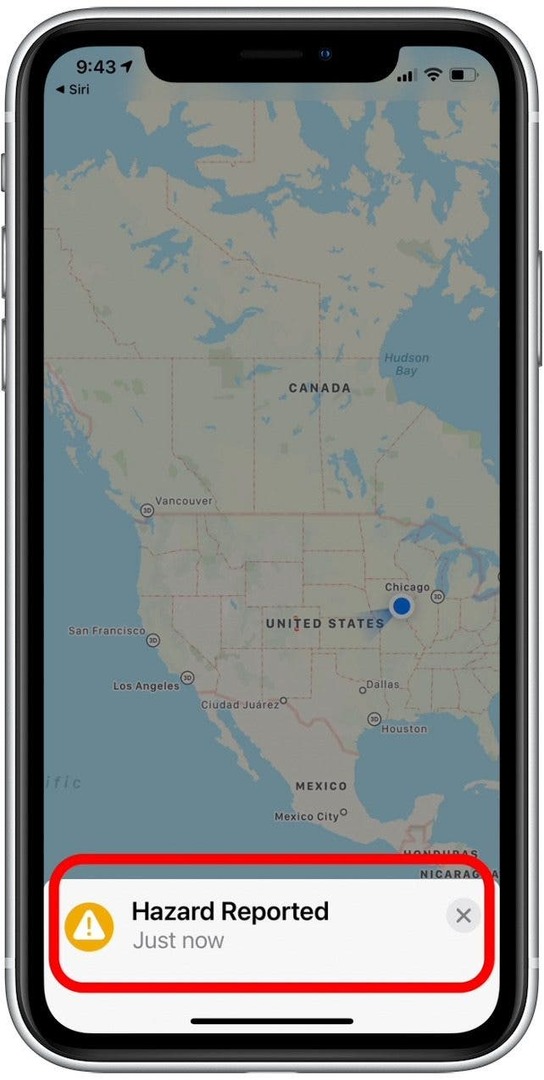
- للإبلاغ عن رادار سرعة نشط ، قل "مرحبًا Siri ، أبلغ عن رادار سرعة" أو "مرحبًا Siri ، أبلغ عن فحص السرعة."
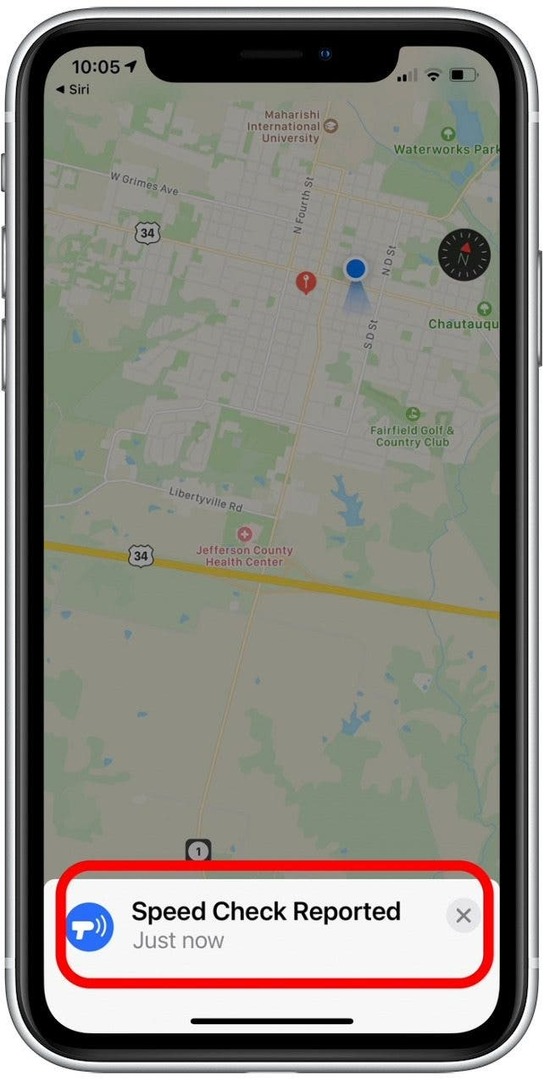
- إذا كانت صياغتك غير واضحة بما فيه الكفاية ، فقد لا يعرف Siri كيفية تصنيف طلب التقرير الخاص بك. على سبيل المثال ، إذا قلت "مرحبًا Siri ، هناك طريق أمامنا ،" يطلب مني Siri توضيح ما إذا كانت المشكلة تتعلق بحادث أو خطر أو فحص سرعة.
- لتوضيح التقرير الخاص بك ، قل "حادثة،""خطر،" أو "فحص السرعة" وسيضيف Siri تقريرك إلى خرائط Apple (يمكن للمسافرين أيضًا النقر فوق أحد الخيارات الموضحة أدناه).
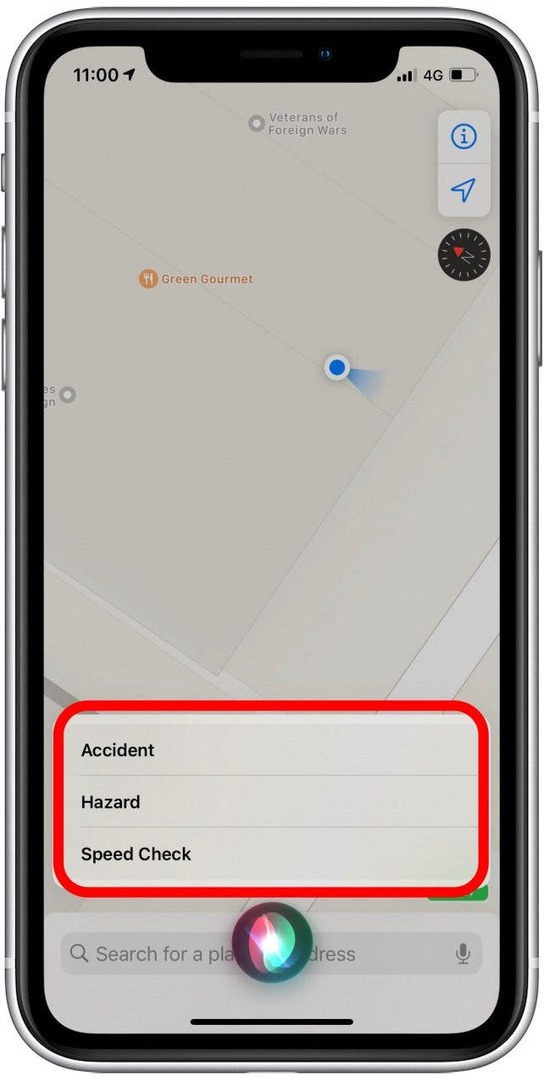
- إذا كنت متصلاً بـ Apple CarPlay ، فلديك أيضًا خيار النقر فوق رمز الإبلاغ على شاشة CarPlay (تذكر أن خيارات اللمس يجب أن تتم بواسطة الركاب فقط لأسباب تتعلق بالسلامة).
الإبلاغ عن حوادث المرور أثناء استخدام الاتجاهات خطوة بخطوة
لمزيد من التأكيد على أهمية السلامة ، نود أن نلاحظ أن هذا الخيار موصى به للركاب فقط ، لأنه يتضمن استخدام إيماءات وإرشادات اللمس التي تظهر على الشاشة. بالنسبة لأولئك الذين يستخدمون الاتجاهات خطوة بخطوة ، تجعل Apple من السهل جدًا الإبلاغ عن حادث دون الحاجة إلى الخروج من مسارك.
- اضغط على سهم على بطاقة الطريق في الجزء السفلي من الشاشة.
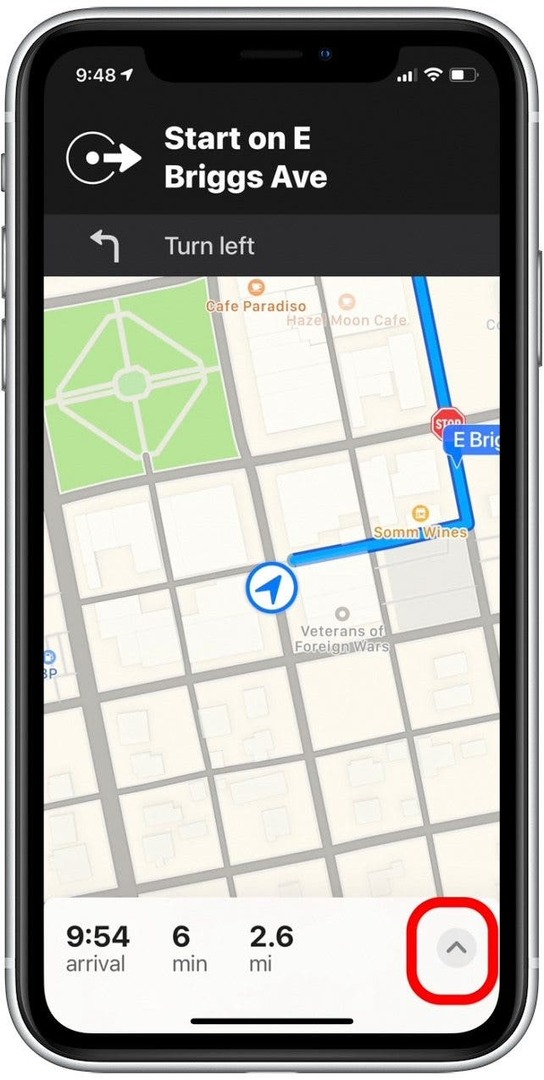
- مقبض تقرير لتنبيه السائقين إلى مشكلة.
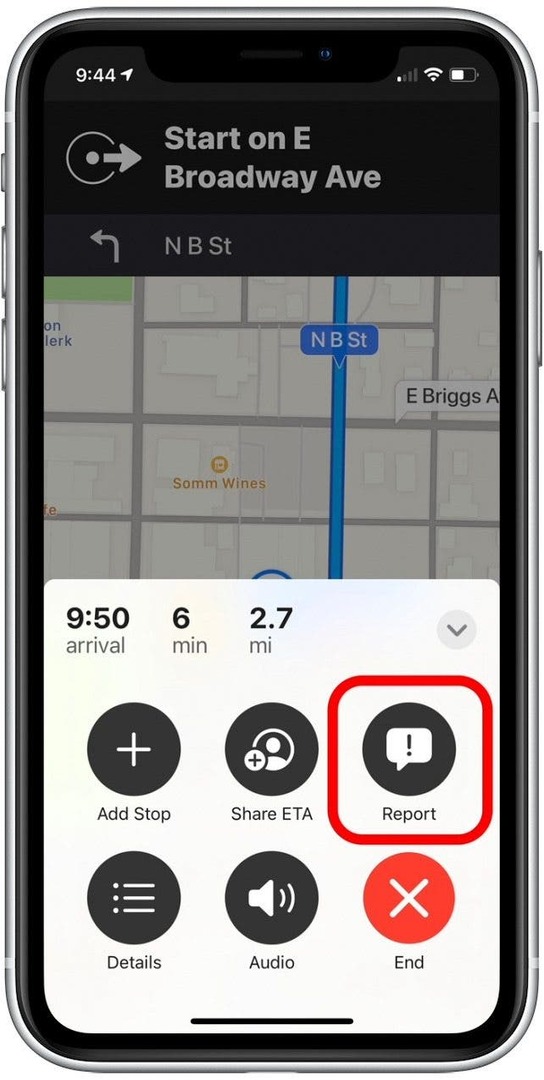
- اضغط على أحد ملفات حادثة, خطر، أو أيقونات فحص السرعة أدناه للإبلاغ.
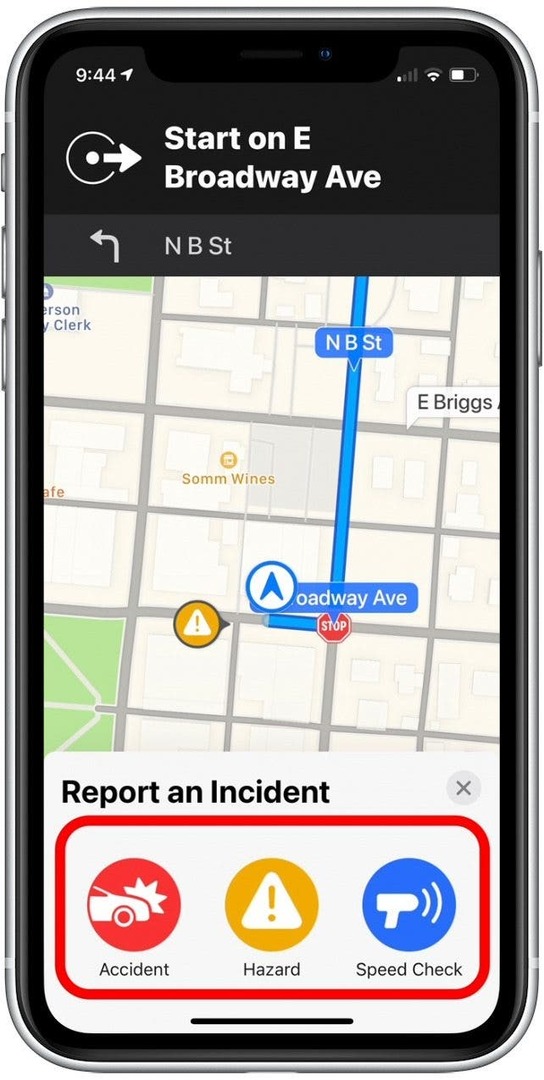
إنها بهذه السهولة! الآن بعد أن سمحت Apple للمستخدمين بالتعهيد الجماعي للإبلاغ عن حوادث المرور ، يجب أن يكون مستخدمو أجهزة iPhone (بما في ذلك مستخدمي CarPlay) قادرين على الاستمتاع بسفر أكثر أمانًا وأكثر استنارة.
تفاصيل المؤلف

تفاصيل المؤلف
Ashleigh Page هي كاتبة ميزة لـ iPhone Life. تتمتع بخلفية في علوم الكمبيوتر والكتابة الإبداعية ، فهي تحب المزج بين الجوانب الفنية والإبداعية. شغوفة بالتكنولوجيا ، فهي تعشق منتجات Apple وتواكب أحدث الابتكارات. عندما لا تعمل ، غالبًا ما تجد آشلي تصنع قصصًا غريبة الأطوار (وأحيانًا لا معنى لها) ، وتنزّه لمسافات طويلة ، وتلعب الكرة الطائرة الرملية.